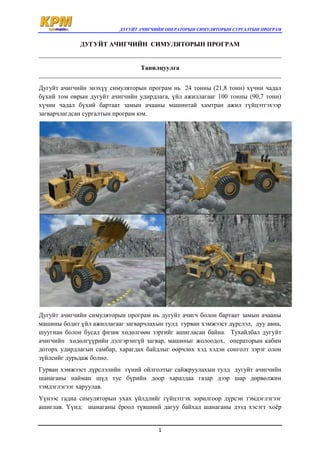More Related Content Similar to Wheel loader mongolian Similar to Wheel loader mongolian (20) 1. ДУГУЙТ АЧИГЧИЙН ОПЕРАТОРЫН СИМУЛЯТОРЫН СУРГАЛТЫН ПРОГРАМ
1
ДУГУЙТ АЧИГЧИЙН СИМУЛЯТОРЫН ПРОГРАМ
Танилцуулга
Дугуйт ачигчийн энэхүү симуляторын програм нь 24 тонны (21,8 тонн) хүчин чадал
бүхий том оврын дугуйт ачигчийн удирдлага, үйл ажиллагааг 100 тонны (90,7 тонн)
хүчин чадал бүхий бартаат замын ачааны машинтай хамтран ажил гүйцэтгэхээр
загварчлагдсан сургалтын програм юм.
Дугуйт ачигчийн симуляторын програм нь дугуйт ачигч болон бартаат замын ачааны
машины бодит үйл ажиллагааг загварчлахын тулд гурван хэмжээст дүрслэл, дуу авиа,
шуугиан болон бусад физик хөдөлгөөн зэргийг ашигласан байна. Тухайлбал дугуйт
ачигчийн хөдөлгүүрийн дэлгэрэнгүй загвар, машиныг жолоодох, операторын кабин
доторх удирдлагын самбар, харагдах байдлыг өөрчлөх хэд хэдэн сонголт зэрэг олон
зүйлсийг дурьдаж болно.
Гурван хэмжээст дүрслэлийн гүний ойлголтыг сайжруулахын тулд дугуйт ачигчийн
шанаганы найман шүд тус бүрийн доор харалдаа газар дээр шар дөрвөлжин
тэмдэглэгээг харуулав.
Үүнээс гадна симуляторын ухах үйлдлийг гүйцэтгэх зорилгоор дүрсэн тэмдэглэгээг
ашиглав. Үүнд: шанаганы ёроол түвшний дагуу байхад шанаганы дээд хэсэгт хоёр
2. ДУГУЙТ АЧИГЧИЙН ОПЕРАТОРЫН СИМУЛЯТОРЫН СУРГАЛТЫН ПРОГРАМ
2
улаан дөрвөлжин харагдана. Эдгээр дөрвөлжингүүд нь шанага түвшнээс холдох үед
арилдаг.
Бодит дугуйт ачигчийн адилаар энэхүү симуляторын удирдлагад жолоодох, гар болон
шанага өргөх, хааз өгөх, араа солих болон тоормозлох, дуут дохио өгөх товчлуур болон
хөр педал бүхий рычагтай байна.
Програмын цонх
Үндсэн цонх
Симуляторын програмын User Interface буюу хэрэглэгчийн програмын цонхны үндсэн
цонх нь таньд симуляторын горимуудыг эхлүүлэх, симуляторын хичээлийг эхлүүлэх,
симуляторын програмд үндсэн хэд хэдэн тохиргоо хийх боломжийг олгоно.
Энэ цонх нь дараах дөрвөн бүтцээс бүрдэнэ. Үүнд:
1. Module selection (хичээл сонгох)
2. Module description (хичээлийн тодорхойлолт)
3. Status bar (төлөв байдлын цэс)
4. Main menus (үндсэн цэс)
Module selection (хичээл сонгох) хэсэг нь Дугуйт ачигчийн симуляторын програмын
бүх боломжит хичээлүүдийн жагсаалтыг харуулна. Эдгээр хичээлүүдийг дээр
тайлбарласан. Энэхүү жагсаалтанд байх хичээлүүд дээр маус, хулганаар нэг удаа
товшилт хийхэд (компьютерийн хулганаар нэг удаа товшилт хийхээс гадна
компьютерийн гар дээрх дээшээ буюу доошоо сум заасан чиглүүлэх товчлуураар
сонголт хийх боломжтой) тухайн хичээлд холбогдох тайлбар Module Description
(хичээлийн тодорхойлолт) талбар дээр гарч ирнэ. Энэ Module Description (хичээлийн
тодорхойлолт) талбар нь цонхны баруун дээд талд харагдах бөгөөд дээд хэсэгт тухайн
хчиээлийн ерөнхий тайлбар, текстийн доор урьдчилан харах зураг байрласан байна.
3. ДУГУЙТ АЧИГЧИЙН ОПЕРАТОРЫН СИМУЛЯТОРЫН СУРГАЛТЫН ПРОГРАМ
3
Симуляторын горимыг сонгосны дараа эхлүүлэхийн тулд сонгосон хичээл дээр
хулганы товчлуураар хоёр товшилт хийх эсвэл “Launch Module” (“хичээлийг
эхлүүлэх”) товчлуур дээр дарах хэрэгтэй.
Энэ цонхны доор байрласан Status bar (төлөв байдлын цэс) нь симуляторын програмын
одоогийн лицензийн байдлыг заадаг. Evaluation mode (туршилтын горим)-ийн үед
“Evaluation mode” гэсэн үг гарч ирнэ. Single user mode (нэг хэрэглэгчийн горим) –ийн
үед “Single user mode” (“Нэг хэрэглэгчийн горим”) гэсэн үг гарч ирнэ. Multi –user mode
(олон хэрэглэгчийн горим)-ийн үед доор дурьдсан мэдээллүүд гарч ирнэ: үүнд: login
name (бүртгэх нэр), user category (хэрэглэгчийн ангилал нь student –оюутан, trainer –
сургагч, administrator –удирдагч гэсэн хэлбэрүүдтэй), симуляторын хичээлийг эхлэсэн
хугацаа, цаг зэрэг мэдээлэлтэй байна. Зураг дээр симуляторын програм single –user
mode (нэг хэрэглэгчийн горим) дээр байна.
Үндсэн цэсүүд
Main window (Үндсэн цонх) –ны зүүн дээд талд таван үндсэн цэс харагдаж байна.
Үүнд:
1. File (файл)
2. Options (тохиргоо)
3. Demos (туршилт)
4. Helps (тусламжууд)
Эдгээр цэсүүдийн талаар дэлгэрэнгүй мэдээлэл авахын тулд эдгээр таван цэс дээр дарж
үзнэ үү.
File цэс
File цэс нь хоёр үндсэн зүйлтэй байна. Үүнийг доорх зургаар харуулав.
File цэсийн Browse Results команд
Симуляторын үр дүн файлуудыг үзэхийн тулд File цэсийн Browse Results
команд дээр дарна. Файлуудыг цагаан толгойн дараалаар жагсаасан байна.
Симуляторын програм суурилсан ажиллагааг гүйцэтгэсэн байдал, урьдчилан
тодорхойлсон үр дүн файлуудын нэрээс хамаарч файлын нэр бүр нь өөрийн
хичээлийн нэр, огноо, цаг хугацаа зэрэг мэдээллийг агуулсан байна.
4. ДУГУЙТ АЧИГЧИЙН ОПЕРАТОРЫН СИМУЛЯТОРЫН СУРГАЛТЫН ПРОГРАМ
4
Энэхүү жагсаалтаас та бүтээгдэхүүний баримт бичгийг бүрэлдэхүүн хэсэг
байдлаар гаргасан симуляторын хичээл тус бүрт хамаарах загвар файлуудыг
харж болно.
Тусгай үр дүн файлуудын агуулгыг харахын тулд жагсаалт дахь файлыг сонгож
хулганаар хоёр товшилт хийх эсвэл нээх гэж буй файлыг сонгож цонхны доод
талд байрлах “View Session Report” (“хичээлийн тайланг үзэх”) гэсэн товчлуур
дээр дарах хэрэгтэй. Web browser (Microsoft internet explorer гэх мэт интернет
хайлтын програм) ашиглан вэб хуудсын хэлбэрээр симуляторын үр дүнг
харуулсан шинэ цонх гарч ирнэ. Энэ цонхонд та симуляторын үр дүнг хэвлэх
боломжтой. (Хэрвээ таны компьютер хэвлэгчтэй холбогдсон бол хэвлэх
боломжтой)
File цэсийн Exit (гарах) команд
Та File цэсийн Exit (гарах) команд ашиглан дугуйт ачигчийн симуляторын
програмаас гарах эсвэл компьютерийн гар дээр Ctrl + Q товчны хослолыг дарах
замаар дугуйт ачигчийн симуляторын програмаас гарах боломжтой. Мөн
үндсэн цонхны баруун дээд буланд байх “Х” хаах товчлуурыг дарах замаар
гарч болно. (Бусад цонх ашигладаг програмуудын адилаар хаах боломжтой).
5. ДУГУЙТ АЧИГЧИЙН ОПЕРАТОРЫН СИМУЛЯТОРЫН СУРГАЛТЫН ПРОГРАМ
5
Эдгээр бүх тохиолдлуудад жижиг тохиргооны цонх дахин гарч ирнэ. Та YES-
Тийм сонголтыг хийвэл програм хаагдана. Хэрвээ та No-Үгүй гэсэн сонголт
хийвэл програм өмнөхийн адилаар дахин нээгдэнэ.
Options цэс
Options буюу тохиргооны цэс нь таньд таны компьютер, дэлгэцийн төхөөрөмж
(монитор, видео проектор зэрэг хэрэгслүүдээс хамааран), симуляторын удирдлагын
гар, хувь хүний сонголтоос хамааран дугуйт ачигчийн симуляторын програмыг янз
бүрийн байдлаар тохируулах боломжуудыг олгосон.
АНХААР: Windows зэрэг програмуудад дугуйт ачигчийн симуляторын
програмын сонголтуудыг өөрчлөхийн тулд та администраторын давуу эрх
авахын тулд администратороор бүртгүүлэх хэрэгтэй.
Лицензийн горимуудад (evaluation/туршилтын, single –user mode/нэг хэрэглэгчийн
горим, multi –user mode / олон хэрэглэгчийн горим) дараах тохиргоонууд хийгдэх
боломжтой: Үүнд:
Units (нэгж)
Display (дэлгэц)
Graphics (график)
Frame rate (дүрс дамжуулах хурд)
Controller (хяналт удирдлагын хэрэгсэл)
Single user mode ( нэг хэрэглэгчийн горим)-ийн үед зөвхөн дараах тохиргоонууд хийх
боломжтой. Үүнд:
Save Results (үр дүнг хадгалах)
Upgrade to multi –user mode (олон хэрэглэгчийн горимд шилжих)
Multi user mode (олон хэрэглэгчийн горим)-д зөвхөн дараах тохиргоонууд хийх
боломжтой. Үүнд:
Select Database (өгөгдлийн санг сонгох)
Single –user mode forbidden (нэг хэрэглэгчийн горимыг хориглох)
Units (нэгжүүд)
Та энэ сонголт тохиргооны үр дүнд симуляторын үр дүнгийн хэмжилтийн
системүүдээс сонголт хийх боломжтой. Та энэ сонголтын үр дүнд импэриал нэгжийн
6. ДУГУЙТ АЧИГЧИЙН ОПЕРАТОРЫН СИМУЛЯТОРЫН СУРГАЛТЫН ПРОГРАМ
6
систем (зайг фитээр, жинг АНУ-ын тонн нэгжээр хэмжинэ), метрийн системээр (зайг
метрээр жинг метрийн тонноор хэмжинэ) хэмжинэ. Та эдгээр нэгжийн системээс
сонголт хийхэд таны хийсэн сонголтын хажууд гэсэн заах тэмдэг гарч ирнэ. “Reset
to default” (“үндсэн тохиргоонд шилжүүлэх”) гэсэн сонголт хийхэд нэгжийн систем
програмын өөрийн үндсэн тохиргоонд буцаж шилжинэ.
Display (дэлгэц)
Display (дэлгэц) гэсэн сонголт тохиргоо нь таны хэрэглэж буй график карт, дэлгэцийн
төхөөрөмж (монитор дэлгэц, видео проектор зэрэг төхөрөөмжөөс хамааран) –өөс
хамааран симуляторын програмын дэлгэц, харагдах байдлыг тохируулна. Та хичээл,
demo (туршилт)-ыг эхлүүлэхэд дэлгэц бүх дэлгэцийг хамарсан Full size (бүрэн
дэлгэцээр) эсвэл жижиг цонхоор харах боломжтой.
Full screen (бүрэн дэлгэцээр харах) тохиргоо хийсэн үед доорх зурагт заасны дагуу
жагсаалт дахь цэсэнд гэсэн заах тэмдэг гарч ирнэ.
Та “Use windows desktop settings” (Windows үйлдлийн системийн дэлгэцийн тохиргоо
ашиглах) гэсэн сонголт хийснээр дэлгэцийг тохируулахад үйлдлийн систем өөрийн
тохиргооны сонголтыг ашиглах боломжтой.
Хэрвээ үйлдлийн системийн дэлгэцийн тохиргоог ашиглахыг хүсэхгүй байгаа, үгүй
гэсэн сонголт хийсэн бол та эдгээр гурван нэмэлт үзүүлэлтийг тохируулж болно. Үүнд:
7. ДУГУЙТ АЧИГЧИЙН ОПЕРАТОРЫН СИМУЛЯТОРЫН СУРГАЛТЫН ПРОГРАМ
7
Resolution (нягтрал) гэдэг нь 1280 х 1024 гэх мэт дэлгэцийн хэмжээнд ашигласан
хэвтээ ба босоо пискелийн тоо юм. “Resolution” (“нягтрал”) цэс нь таны график карт
болон дэлгэцийн төхөөрөмж (монитор дэлгэц, видео проектор зэрэг) –өөр дэмжигдсэн
янз бүрийн нягтралын үзүүлэлтүүдийн жагсаалтыг харуулна. “Resolution” (“нягтрал”)
өндөр байх нь зургийн чанарыг сайжруулах боловч таны ашиглаж байгаа график карт
чадал багатай бол симуляторын програмын ажиллагааг удаашруулна. Иймээс таны
сонгосон нягтралын үзүүлэлт таны монитор дэлгэц, видео проектор төхөөрөмжийн
хүчиг чадалд нийцэж байгаа эсэхийг шалгах хэрэгтэй. Та resolution (нягтрал) –ийг
сонгоход таны сонгосон resolution (нягтрал) бүрт дэлгэцийн хоёр үндсэн параметр
хэмжигдэхүүнийг харуулсан дэд цэс гарч ирнэ. Энэхүү хоёр параметр
хэмжигдэхүүнүүд нь таны ашиглаж байгаа график карт, дэлгэцийн төхөөрөмжөөс
хамаарах бөгөөд техникийн хүчин чадлыг (програмын хүчин чадлыг заахгүй)
хязгаарыг заадаг.
Эхний параметр үзүүлэлт бол Color Depth (өнгөний гүн) бөгөөд үүнийг дэлгэцийн
өнгийг тохируулахад ашиглана. Орчин үеийн өндөр нарийвчлалтай график картуудат
32 бит тохиромжтой бол хуучны үзүүлэлт багатай график картуудад (хэдийгээр үүнийг
ерөнхийд нь заагаагүй боловч) 16 битийг сонгож болно. хоёрдугаар параметр үзүүлэлт
бол “Refresh Frequency” (“сэргээх давтамж”) бөгөөд энэ нь таны дэлгэцийн төхөөрөмж
дээр харааны мэдээлэл, дүрс шилжих хурдыг заана. Таны ашиглаж байгаа дэлгэцийн
төхөөрөмжөөс (монитор дэлгэц болон видео проектор) хамаарч энэ утгыг тохируулна.
Зарим дэлгэцийн төхөөрөмжүүд нь өөрийн гэсэн ”Refresh Frequency” (сэргээх
давтамж) үзүүлэлттэй байдаг.
Хэрвээ Full Screen (бүтэн дэлгэц)-ийг сонгоогүй бол симуляторын програм дэлгэц дээр
(бүрэн дэлгэцээр гарахгүй) тусгай жижиг цонхонд гарна. Энэ тохиолдолд та Window
size цонхны хэмжээний доор байх жагсаалтын цонхны хэмжээнүүдээс сонголт хийх
боломжтой. Windows display нь дэлгэцийн параметрүүдийн хувьд үйлдлийн системийн
дэлгэцийн тохиргооноос үзүүлэлтийг ашигладаг. Үүний үр дүнд Display цэс дараах
байдлаар харагдана. Үүнд:
Компьютерийн дэлгэцийн одоогийн нягтралаас илүү том байдлаар цонхны хэмжээг
тохируулж болохгүй. Та жирийн бусад програмуудын адилаар симуляторын цонхны
баруун дээд буланд байгаа томруулах товчлуурыг дарснаар симуляторын цонхыг
томруулж болно. Өмнө судласны дагуу “Reset to default” (“үндсэн тохиргоо руу буцаан
8. ДУГУЙТ АЧИГЧИЙН ОПЕРАТОРЫН СИМУЛЯТОРЫН СУРГАЛТЫН ПРОГРАМ
8
шилжих”) гэсэн сонголтыг дарснаар дэлгэцийн тохиргоог програмын өөрийн үндсэн
тохиргоо руу буцаах боломжтой.
Graphics (график)
Энэхүү сонголт нь таньд симуляторын програмын гурван хэмжээст графикийн
тохиргоонд өөрчлөлт хийх боломж олгоно. Rear –view mirror (Арын орчныг харах
толь), shadow (сүүдэр) зэрэг сонголт хийх боломжтой. Үүнийг доор зургаар харуулав.
Standard – quality mirrors (стандарт чанар бүхий толь): бартаат замын ачааны
машины арын орчныг харах толийн дэлгэцэд үндсэн resolution (нягтрал)-ын
үзүүлэлтийг сонгодог. Хэрэв симуляторын програм таны компьютерийн график
карттай тохироогүйгээс хэтэрхий удаан ажиллаж байвал Reduced-Quality Mirrors
командыг сонгох нь толины нягтралыг бууруулахгүйгээр тохируулж болох бөгөөд энэ
нь компьютерийн графикийн хэт ачааллыг бууруулна. Гуравдахь тохиргоо бол Disable
Mirror (толийг идэвхгүй болгох) гэсэн сонголт юм. Энэ нь дэлгэц дээр толийг
харагдуулахгүй болгох тохиргоо хийдэг.
Frame rate
→
Frame rate (дамжуулах хурд) гэдэг нь симуляторын систем дэлгэц дээр зургийг цацах
хурд бөгөөд үүнийг нэг секундэд цацсан фрэймийн тоогоор хэмжигдэнэ. Дамжуулах
хурд өндөр байх тусам симуляторын дүрс илүү өндөр нарийвчлалтай, хурдтай байх
боловч компьютерийн процессор, график карт энэ хурдыг дэмжин ажиллах чадвартай
байх хэрэгтэй. Гидравлик экскаваторын симуляторын програмын хувьд frame rate буюу
дүрс дамжуулах хурдыг тохируулж болох бөгөөд бай дамжуулах хурдыг
компьютерийн график карт, процессороос шалтгаална. Гэхдээ дамжуулах хурд гэсэн
ойлголт нь Refresh Frequency (сэргээх давтамж) гэсэн ойлголтоос ялгаатай гэдгийг
анхаарах хэрэгтэй.
Үндсэн тохиргоонд Target Frame Rate (бай дамжуулах хурд) –г ихэнх компьютеруудад
сайн үзүүлэлттэй байхаар үйлдвэрлэсэн байдаг. Симуляторын програмын ажиллагаа
удааширсан үед энэ үзүүлэлтэд тохиргоо хийх хэрэгтэй. (та компьютерийн хурдын
үзүүлэлтийг шалгасан бол). Та дамжуулах хурдыг компьютерийн үйлдвэрээс заасан
хурдаас дээш хэтрүүлж болохгүй.
9. ДУГУЙТ АЧИГЧИЙН ОПЕРАТОРЫН СИМУЛЯТОРЫН СУРГАЛТЫН ПРОГРАМ
9
Target frate rate (бай дамжуулах хурд)-ыг өөрчлөхийн тулд тохируулсан утгыг өөрчлөх,
нэмэх, хасахын тулд дээрх зураг дээр үзүүлсэн зургийн жижиг цонхон дотох тооны
баруун талд байх дээшээ буюу доошоо сум заасан товчлуур дээр дарж дамжуулах
хурдыг өөрчилнө. Зураг дээр харуулсны дагуу дээшээ болон тоошоо сум заасан
товчлуурыг дарахаас гадна хоёр сумтай товчлуурыг бүх боломжит утгаар “цикл”
давтах байдлаар өөрчилж болно. Эсвэл frame rate (дамжуулах) хурдын тоон утгыг
заасан жижиг дөрвөлжин талбар тооны цонхон дээр зохих утгыг шууд бичиж оруулж
болно. Тоо хэт өндөр байх тутам дээд хязгаарыг ашиглана. Тоо хэт бага байх тутам
доод хязгаарыг ашиглана.
Хэрвээ симуляторын үйл ажиллагаа удааширч байгааг нарийн тогтоохгүйгээр бай
дамжуулах хурдыг дээд хязгаар руу туршилтын байдлаар нэмэгдүүлж байгаа бол таны
ашиглаж компьютерийн процессор, график карт тухайн өндөр үзүүлэлт бүхий
гидравлик экскаваторын симуляторын програмыг ажиллуулах хангалттай өндөр хүчин
чадалтай байх хэрэгтэй. Практикт энэ хурд 30 гэсэн утгатай байх нь симуляторын
програмын чанарт тохирох үзүүлэлт юм. Та нэгэнт сонголт хийсэн бол гидравлик
экскаваторын симуляторын програмын үндсэн цонх руу буцахын тулд Display Frame
Rate (дэлгэцийн дамжуулах хурд) цонхонд “OK” (“зөвшөөрөх”) гэсэн сонголт хийх
хэрэгтэй.
Та frame rate (дамжуулах хурд)-ын бага утгыг сонгосон, симуляторын програмын
ажиллагаа удааширсан бол та компьютерийн микропроцессор, график картыг
сайжруулах хэрэгтэй.
Удирдлагын хэрэгслүүдийн тохиргоо
Options (сонголт тохиргоо) цэсний controllers (удирдлагын хэрэгсэл/рычаг) цэс нь
доорх зурагт харуулсан цонхоор дамжуулан симуляторын програмаас тодлорхойлсон
симуляторын удирдлагын рычагын утгыг өөрчлөх боломжийг олгодог.
Controllers detected (илрүүлсэн удирдлагын гарын хэрэгсэл)
10. ДУГУЙТ АЧИГЧИЙН ОПЕРАТОРЫН СИМУЛЯТОРЫН СУРГАЛТЫН ПРОГРАМ
10
Дээрх зурагт харуулсан цонхны зүүн дээд талд байрлах цонхны эхний хэсэг нь
controllers detected (илрүүлсэн удирдлагын рычаг) гэсэн нэртэй бөгөөд энэ та
компьютертэй холбосон, Виндовс програмаас таньсан удирдлагын гарын
хэрэгслүүдийн/рычагуудын жагсаалт юм. Хэрвээ симуляторын удирдлагын
хэрэгслүүдийг компьютерт зөв холбосон, суурилуулсан бол холбосон бүх удирдлагын
хэрэгслүүд энэхүү жагсаалтанд гарч ирнэ. Таны компьютерт ашиглаж байгаа Виндовс
үйлдлийн системийн хувилбар, компьютерт суулгасан удирдлагын хэрэгслийн драйвэр
(програмыг суулгахад ашигладаг CD)–ээс хамааран удирдлагын хэрэгслийн нэрс
харилцан адилгүй байна.
Удирдлагын гарыг шалгаж тохируулах
Таны ажиллагааг хялбарчлах зорилгоор Controllers Options (удирдлагын хэрэгслүүдийн
тохиргоо) цонхны доод талд Test Or Calibrate Controller гэсэн товчлуур байрласан
байна. Энэ товчлуур дээр дарахад таны ашиглаж байгаа удирдагын гарын калибрац
тохиргоо, тохиргооны тест хийх үйлдлийн системийн “Game controllers” (“тоглоомын
хяналт удирдлагын хэрэгслүүд”) гэсэн цонх гарч ирнэ. “Game controllers” (“тоглоомын
хяналт удирдлагын хэрэгслүүд”)-ийг энэ аргаар дуудахаас гадна доор заасан алхамт
үйлдлээр нээж болно. Үүнд:
Windows XP үйлдлийн системд:
Start цэс Control Panel Printers And Other Hardware Devices Game Controllers
(тоглоомын хяналт удирдлагын хэрэгслүүд) гэсэн дарааллаар
Windows Vista үйлдлийн системд:
Start цэс Control Panel Game Controller (тоглоомын хяналт удирдлагын хэрэгслүүд)
гэсэн дарааллаар
Windows 7 үйлдлийн системд:
Start цэс Control Panel Hardware And Sound (техник хангамж ба дуу) Devices
And Printers (төхөөрөмж ба хэвлэгч) рүү нэвтрээд энэ цонхонд удирдлагын хэрэгслийн
аль нэгний дүрс дээр (хэрвээ тухайн удирдлагын гарын хэрэгслийг компьютертэй
холбосон бол тухайн удирдлагын хэрэгслийн дүрс гарч ирнэ) компьютерийн хулганаар
баруун товшилт хийж гарч ирэх хураангуй цэсээс Game Controller Settings (тоглоомын
удирдлагын хэрэгслийн тохиргоо) гэсэн сонголтыг хийнэ. Windows үйлдлийн
системийн дээр дурьдсан хувилбаруудаас бусад хувилбаруудад та Game Controller
тохиргоог
Start цэс Run командыг сонгоод Run харилцах цонхонд joy.cpl гэж бичээд Enter
товчийг дарна.
Анхаарах зүйл: Симуляторын удирдлагын хэрэгслүүдийн өргөтгөсөн ашиглалтын
дараа Windows үйлдлийн системд удирдлагын гарын ажиллагааг зөв гүйцэтгэх
нөхцлийг хангахын тулд дахин тохиргоо хийх хэрэгтэй. Дахин тохиргоо хийхийн тулд
тухайн симуляторын удирдлагын хэрэгсэлд хамаарах зааврыг унших хэрэгтэй.
11. ДУГУЙТ АЧИГЧИЙН ОПЕРАТОРЫН СИМУЛЯТОРЫН СУРГАЛТЫН ПРОГРАМ
11
Нэг хэрэглэгчийн горимд хийгдэх тохиргоонууд
Дугуйт ачигчийн симуляторын програмыг Single – User Mode буюу нэг хэрэглэгчийн
горимд лиценз авсан үед дараах сонголт, тохиргоонууд гарч ирнэ.
Upgrade to multi –user mode
Энэхүү тохиргоо нь Single –User Mode (нэг хэрэглэгчийн горим)-ийг Multi-User Mode
(олон хэрэглэгчийн горим)-д шилжүүлэх боломжийг олгоно. Та энэ сонголтыг
сонгосон тохиолдолд үнсдэн цонх зурагт заасан байдлаар өөрчлөгдөж, Personal
Simulator Launcher (Симуляторын програмыг эхлүүлэгч) цонх нээгдэж Multi-User Mode
(олон хэрэглэгчийн горим)-д шилжих шинэ License key (лицензийн код)-ийг
оруулахыг зөвлөнө.
Лицензийн кодыг оруулж, “Validate” (хүчинтэй болгох, эхлүүлэх) гэсэн товчлуурыг
дарсны дараа гидравлик экскаваторын симуляторын програмын лиценз олон
хэрэглэгчийн горимд шилжиж, мэдээллийн санг (копьютерийн хатуу диск дээрх
файлуудаас сонгох замаар) сонгохын санал болгоно. Хэрвээ тань лицензийн кодыг
хүчинтэй болгоход хүндрэл үүсэж, лицензийн түлхүүр хүчин төгөлдөр биш байгаа бол
гидравлик экскаваторын симуляторын програмыг Single –User Mode (нэг хэрэглэгчийн
12. ДУГУЙТ АЧИГЧИЙН ОПЕРАТОРЫН СИМУЛЯТОРЫН СУРГАЛТЫН ПРОГРАМ
12
горим)-д ажиллуулахын тулд “Single –User Mode” (“нэг хэрэглэгчийн горим”) гэсэн
товчлуурыг дарах хэрэгтэй. Эсвэл Simlog-оос тусламж авч болно.
Save results (үр дүнг хадгалах):
Хэрвээ энэхүү сонголтын хажууд гэсэн сонгох тэмдэг байгаа бол та симуляторын
хичээлийн дуусгахад үр дүнг хадгална. Хэрвээ энэ сонголтыг сонгоогүй бол хичээл
дууссаны дараа үр дүнг хадгалахгүй. Операторын сургалтын зорилгоор ашиглахын
оронд дугуйт ачигчийн симуляторын програмыг танилцуулах, тайлбарлах зорилгоор
ашиглаж байгаа үед симуляторын хичээлийн эцсийн үр дүнг хадгалахгүй байх нь
ашигтай. дугуйт ачигчийн симуляторын програмыг нэг хэрэглэгчийн горим, олон
хэрэглэгчийн горимд эхлүүлэхдээ Save Results командыг сонгож болно. Энэ сонголтыг
сонгосон тохиолдолд үр дүнг хадгална. Evaluation mode (Туршилтын горим)-д
Симуляторын үр дүнг хадгалахгүй гэдгийг анхаар.
Олон хэрэглэгчийн горимд хийгдэх тохиргоонууд
Дугуйт ачигчийн симуляторын програмыг Multi-User Mode (олон хэрэглэгчийн горим)-
д эхлүүлэх үед доор харуулсан сонголт, тохиргоонууд гарч ирнэ.
Select database (өгөгдлийн санг сонгох)
Хэрвээ таны ашиглаж байгаа дугуйт ачигчийн симуляторын програм олон
хэрэглэгчийн горимд лицензтэй бол симуляторын хичээлийн үр дүнг хадгалахын тулд
мэдээллийн санг сонгохын тулд Select Database (өгөгдлийн санг сонгох) гэсэн
тохиргоог ашиглаж болно. Хэрвээ таны компьютерт зөвхөн нэг өгөгдлийн сан байгаа
бол тухайн өгөгдлийн сан автоматаар сонгогдоно.
Single –user mode forbidden (нэг хэрэглэгчийн горимыг хориглосон)
13. ДУГУЙТ АЧИГЧИЙН ОПЕРАТОРЫН СИМУЛЯТОРЫН СУРГАЛТЫН ПРОГРАМ
13
Хэрвээ таны ашиглаж байгаа дугуйт ачигчийн симуляторын програм нь олон
хэрэглэгчийн горимд лицензтэй, та симуляторын програмыг олон хэрэглэгчийн горимд
“Trainer” (“багш”), “administrator” (“администратор”) –ийн нэвтрэх эрхээр ашиглаж
байгаа бол зөвшөөрөлгүй этгээд дугуйт ачигчийн симуляторын програмыг нэг
хэрэглэгчийн горимд зөвшөөрөлгүй ашиглахаас урьдчилан сэргийлэх зорилгоор Single
–User Mode Forbidden (нэг хэрэглэгчийн горимыг хориглосон) гэсэн сонголтын
идэвхжүүлэх хэрэгтэй.
Анхараах зүйл: Хэрвээ дугуйт ачигчийн симуляторын програмыг “student”
(“оюутан”)-ны нэвтрэх эрхээр ашиглаж байгаа бол энэ сонголтыг идэвхжүүлэх
боломжгүй бөгөөд Options цэс дээр бүдэг саарал өнгөтэй харагдана.
Demos menu (туршилт цэс)
Дугуйт ачигчийн үндсэн үйл ажиллагааг танилцуулахад туслахын тулд “demonstration”
(үзүүлэн танилцуулах) дөрвөн үндсэн горимыг ашиглах боломжтой. Үүнд.
1. Stockpiling
2. Truck Loading
Эдгээр “Demonstration” (үзүүлэн танилцуулах) горимууд нь хичээлийн горимоос хэд
хэдэн зүйлээр ялгаатай. Үүнд:
Ажлын гүйцэтгэлийн үзүүлэлт гарч ирэхгүй. Иймээс аливаа загварчилсан
ажиллагаанд үнэлгээ өгөхгүй, бүртгэл хийхгүй.
Ижил симуляторын зургийг харуулна.
Компьютер гар дээрх “R” товчлуурыг загварчилсан харагдах байдлыг анхан
шатны тохиргоонд дахин тохируулахад ашиглаж болно.
Үзүүлэн танилцуулах горим нь загварчилсан дугуйт ачигчийн ажиллагааг
танилцуулахад (тухайлбал ажиллагааг янз бүрийн өнцгөөс, өөр зураглалаар харах
байдлаар) ашигтай.
Help цэс
14. ДУГУЙТ АЧИГЧИЙН ОПЕРАТОРЫН СИМУЛЯТОРЫН СУРГАЛТЫН ПРОГРАМ
14
Help цэс (туслах цэс)-нд гурван үндсэн сонголт байрлана.
About Танилцуулга Энэ сонголт нь симуляторын нэр, хувилбар гэх мэтээр
дугуйт ачигчийн симуляторын програмын талаар
таницлуулна.
Licensing Лиценз Энэ сонголт нь дугуйт ачигчийн симуляторын програмын
горимууд (evaluation / туршилтын, single –user / нэг
хэрэглэгчийн, multi –user / олон хэрэглэгчийн горим) дахь
лиценцзийн талаар танилцуулна.
User
manual
Хэрэглэгчийн
гарын авлага
Энэ сонголт нь таны одоо уншиж байгаа дугуйт ачигчийн
симуляторын програм хэрэглэгчийн гарын авлагыг
дуудна. Хэрэглэгчийн гарын авлагыг вэб хуудасны
хэлбэрээр харах учраас та нэг бүлгээс нөгөө бүлэг рүү
орохын тулд зохих линк холбоос дээр дарах, хүссэн
мэдээллээ хэвлэх боломжтой. (хэрвээ компьютерт
хэвлэгчийн холбосон бол)
15. ДУГУЙТ АЧИГЧИЙН ОПЕРАТОРЫН СИМУЛЯТОРЫН СУРГАЛТЫН ПРОГРАМ
15
Симуляторын програмын модулиуд
Дугуйт ачигчийн симуляторын програм нь жинхэнэ дугуйт ачигчийг ажиллуулахтай
холбоотой ур чадваруудыг сургахад зориулагдсан хэд хэдэн төрлийн цогц
модулиудтай. Модулиудын эхний бүлгүүд нь операторын удирдлагын хэсгийн
ажиллагаа, машины үндсэн удирдлагыг сургахад чиглэгдсэн бол сүүлчийн бүлгүүдэд
нь ухах, асгах, ачих, жолоодох үйл ажиллагааг танилцуулав.
Янз бүрийн хэрэглэгчдийн ашиглаж буй үйл ажиллагааны өөр өөр хэрэглээг хангах
үүднээс энэхүү програмд олон төрлийн нөхцөл байдлыг хамруулсан.
Дугуйт ачигчийн симуляторын энэ хувилбар нь дараах хэсгүүдтэй. Үүнд:
Удирдлагын хэрэгслүүдтэй танилцах
Өргөн замаар зорчих
Нарийн замаар зорчих
Шанага байрлуулах
Овоолго хийх
Ачааны машинд ачилт хийх
Ачих ба зөөх
Ачааны машинд ачих
Симуляторын модуль бүрт тухайн ажлыг хэр сайн, муу хийж гүйцэтгэсэн болохыг
үнэлэх Гүйцэтгэлийн Үзүүлэлт мэдээлэл гарч ирнэ. Даалгаварыг гүйцэтгэсэн байдал,
ачсан ачааны хэмжээ, заагчийг байрлуулсан байдал зэргээр ажлын гүйцэтгэлийг хэмжинэ.
Даалгаварыг хийж дуусмагц хэрэглэгч дараагийн хичээл рүү орох дуут дохио өгөх хүртэл
“Result” цонхонд ажлын гүйцэтгэлийн үр дүнгийн үзүүлэлт гарч ирнэ.
Симуляторын зарим хэсгүүдэд машин механизм болон операторт аюултай байж болох
нөхцөл байдлыг заасан “Fatal Error” (ноцтой алдаа) гэсэн сануулга гарна. Тухайлбал
дугуйт ачигчийг онхолдуулах үед ноцтой алдааны сануулга гарч тухайн дасгалыг тэр
даруйд зогсоож “Result” цонхонд тухайн алдаатай холбоотой сануулга мессеж гарч ирнэ.
Симуляторын нэг бүлэг хичээл дуусахад тухайн ажиллагааг хэрхэн гүйцэтгэсэн байдлыг
үнэлэх үнэлгээ гарах бөгөөд тухайн ажлын гүйцэтгэлийн үзүүлэлтийн хамгийн өндөр,
хамгийн бага, дундаж оноог хадгална. Нэг хэрэглэгчийн горимд оноо, үнэлгээг Result File
буюу үр дүнгийн файлд хадгална. Олон хэрэглэгчийн горимд оноо үнэлгээг
Симуляторын мэдээллийн санд хадгална.
Та симуляторын програмыг туршилтын горимд ашигласан бол эсвэл програмын Options
цэсээс Save Results (үр дүнг хадгалах) гэсэн сонголтийг хийгээгүй бол таны үнэлгээ, үр
дүн хадгалахгүй.
Модуль 1. Удирдлагын хэрэгслүүдтэй танилцах
16. ДУГУЙТ АЧИГЧИЙН ОПЕРАТОРЫН СИМУЛЯТОРЫН СУРГАЛТЫН ПРОГРАМ
16
Симуляторын програмын энэ модулийн зорилго нь дугуйт ачигчийн гар удирдлагын
хэрэгслүүд, тэдгээрийн ажиллагааг төгс эзэмших юм.
Хичээл, даалгавар бүр нь операторын кабины дотор талаас орчныг харах байдлаар эхлэх
бөгөөд симуляторын цонхны дээд хэсэгт заавар гарч ирнэ. Оператор энэхүү
зааварчилгаанд заасан үйлдлийг хэрэгжүүлж, идэвхжүүлэх ёстой. Хэрвээ үйлдлийг буруу
идэвжхүүлбэл алдааг заасан дуут дохио өгнө. Ажиллагааг зөв идэвхжүүлбэл өөр дуут
дохио өгнө.
Симуляторын модулийн нэр нь хичээлийн дугаарын хамт симуляторын програмын
цонхны зүүн дээд хэсэгт гарчгийн мөрөнд гарч ирнэ. Туршилт эхэлснээс хойшхи
хугацааг энэ цонхны зүүн доод талд минут, секундээр харуулна. Харин симуляторын одоо
ажиллаж байгаа хичээл эхэлснээс хойшхи хугацааг энэ цонхны баруун доод буланд цаг,
минутаар харуулна.
Хичээл түр завсарлах, туршилтыг дахин эхлүүлэх, одоогийн хичээлийг дуусгах бол
баруун доод буланд байх “Pause” (“түр завсарлах”) гэсэн товчлуурыг дарна. Даалгаварыг
завсарлах үед “Pause Window” (“түр завсарлах цонх”)-нд тухайн хичээлийн зааварчилгаа
гарч ирнэ.
Даалгаварыг зөв идэвхжүүлсэн тохиолдолд даалгавар дуусна. Хэрэглэгч дараагийн
туршилтын дуут дохиог өгөх хүртэл “Result” цонх харагдсаар байна. “Results” цонх нь
хичээлийн явцад дараах ажлын гүйцэтгэлийн хэмжигдэхүүнүүдийн тухай мэдээлэлтэй
байна. Үүнд:
Гүйцэтгэлийн хугацаа
Даалгаварыг зөв гүйцэтгэхэд шаардагдсан хугацаа
Алдааны тоо
Буруу идэвхжүүлсэн ажиллагааны тоо
Sample Results File
Wheel Loader Personal Simulator
Controls Familiarization
Start of session: 11/06/2009 15:38:10
End of session: 11/06/2009 16:11:12
17. ДУГУЙТ АЧИГЧИЙН ОПЕРАТОРЫН СИМУЛЯТОРЫН СУРГАЛТЫН ПРОГРАМ
17
Session duration: 00:33:12
Trial Summary Count
Trials started 498
Trials completed 498
Trials restarted 0
Performance Indicator Average Minimum Maximum
Execution time 00:2.4 00:0.9 00:4.4
Errors 0.08 0 3
МОДУЛЬ 2. Замаар зорчих
Энэ модулийн зорилго нь хоосон шанагатайгаар замын хашилтыг мөргөхгүйгээр янз
бүрийн хэлбэртэй, тэгш газар дээгүүр дугуйт ачигчийг урагшаа жолоодох чадварыг сурах
явдал юм.
Замаар зорчих даалгавар нь хоёр үндсэн хэсэгтэй байна. Үүнд.
1. Өргөн замаар зорчих
2. Нарийн замаар зорчих
Эхний хэсэг нь шинэ операторт зориулагдсан 11 метрийн өргөнтэй (36 фийт) замтай
байна. Хоёрдугаар хэсэг нь туршлагатай операторт зориулагдсан 9 метрийн (29 1/2)
нарийн замтай байна. Дугуйт ачигч нь өөрөө 4.85 м өргөнтэй гэж тооцвол ялангуяа эргэлт
хийх үед илүү их төвөгтэй болно.
18. ДУГУЙТ АЧИГЧИЙН ОПЕРАТОРЫН СИМУЛЯТОРЫН СУРГАЛТЫН ПРОГРАМ
18
Энэ модулийн дасгал нь оператор кабинд сууж доторх байдлыг ажигласнаар эхэлж
туулах замын төгсгөлд шанагыг газартай ойрхон байрлуулснаар дуусна. (орчны харагдах
байдлыг өөрчлөхийн тулд компьютерийн гар дээрх товчлуур болон хулганы заагчийг
ашиглаж болно) Оператор замын төгсгөлд хүрэхдээ алгаар тэмдэглэсэн зурвас руу (том
шатрын өрөг шиг дүрстэй бай) орохдоо хурд, жолоог тохируулан, алгаар тэмдэглэсэн
зурвасын цаадах цементэн блокыг мөргөлгүй зогсоно.
Хичээл нь шанага газартай маш ойрхон тохируулагдсан байхаар эхлэж байгаа анхаарах
хэрэгтэй. Иймээс замаар зорчих ажиллагааг эхлүүлэхийн өмнө оператор шанагыг
тохиромжтой байрлал хүртэл өргөх хэрэгтэй. Дугуйт ачигч хурдтай явах үед дугуйт
ачигчийн давших болон ухрах хөдөлгөөний улмаас шанага газартай мөргөлдөж
болзошгүй учраас шанагыг маш хурдан хугацаанд өргөж буулгах хэрэгтэй.
Симуляторын програмын модулийн нэр нь хичээлийн дугаарын хамт симуляторын
програмын цонхны зүүн дээд хэсэгт гарчгийн мөрөнд гарч ирнэ. Туршилт эхэлснээс
хойшхи хугацааг энэ цонхны зүүн доод талд минут, секундээр харуулна. Харин
симуляторын одоогийн хичээл эхэлснээс хойшхи хугацааг энэ цонхны баруун дууд
буланд цаг, минутаар харуулна.
Хичээл түр завсарлах, туршилтыг дахин эхлүүлэх, одоогийн хичээлийг дуусгах бол
баруун доод буланд байх “Pause” (“түр завсарлах”) гэсэн товчлуурыг дарна.
Симуляторын хичээл завсарласан үед “Pause Window” цонхонд тухайн хичээлийн
зааварчилгаа гарч ирнэ.
Даалгаварыг зөв идэвхжүүлсэн тохиолдолд даалгавар дуусна. Хэрэглэгч дараагийн
туршилтын дуут дохиог өгөх хүртэл “Result” цонх харагдсаар байна. “Results” цонх нь
хичээлийн явцад дараах ажлын гүйцэтгэлийн хэмжигдэхүүнүүдийн тухай мэдээлэлтэй
байна. Үүнд:
Гүйцэтгэлийн хугацаа
Даалгаварыг зөв гүйцэтгэхэд шаардагдсан хугацаа
Ухрах араанд ажилласан хугацаа
Ухрах араанд дугуйт ачигчийн ажилласан хугацаагаар хэмжигдэнэ.
Зогсолт хийсэн хугацаа
Замын эцэст байх зогсох цэгээс гадна дугуйт ачигч хөдөлгөөнгүй (жолоодоогүй
байсан үе) байсан хугацаагаар хэмжигдэнэ.
Урагш явсан хамгийн дээд хурд
Хичээлийн явцад дугуйт ачигчийн гаргасан хамгийн дээд хурд
Урагш явсан дундаж хурд
Хичээлийн явцад дугуйт ачигчийн гаргасан дундаж хурд
Шанагыг өргөсөн хамгийн дээд өндөр
Дугуйт ачигчийн шанаганы пальцны газраас дээшхи хамгийн дээд өндөр
Шанаганы дундаж өндөр
Дугуйт ачигчийн шанаганы пальчны газраас дээшхи дундаж өндөр
Шанага газартай мөргөлдсөн байдал
19. ДУГУЙТ АЧИГЧИЙН ОПЕРАТОРЫН СИМУЛЯТОРЫН СУРГАЛТЫН ПРОГРАМ
19
Дугуйт ачигчийн шанага болон газар хоорондоо мөргөлдсөн тоо
Бусад мөргөлтүүд
Дугуйн ачигч ажлын талбар объект, эд зүйлтэй мөргөлдсөн тоо (тухайлбал
хашалагатай мөргөлдөх гэх мэт)
Нугасан холбоосын гидравликийн цохилтын тоо
Нугасан холбоосын гидравлик цилиндрийн эцсийн хязгаарлалтыг хэтрүүлсэн тоо
Гарыг өргөх цилиндрийн цохилтын тоо
Гарыг өргөх цилиндр эцсийн хязгаарлалтыг хэтрүүлсэн тоо
Шанаганы цохилтын тоо
Шанаганы гидравлик цилиндр эцсийн хязгаарлалтыг хэтрүүлсэн тоо
Sample Results Files:
Corridor Driving, Wide
Wheel Loader Personal Simulator
Corridor Driving, Wide
Start of session: 13/06/2009 14:35:11
End of session: 13/06/2009 15:42:11
Session duration: 01:07:00
Trial Summary Count
Trials started 16
Trials completed 16
Trials restarted 0
Performance Indicator Average Minimum Maximum
Execution time 03:39 03:04 05:17
Time spent in reverse 00:0.79 00:0.0 00:3.91
Time spent stopped 00:4.88 00:1.87 00:11.2
Maximum forward speed (km/h) 23.63 23.4 23.8
Average forward speed (km/h) 16.33 14.6 18.1
Maximum bucket height (m) 0.83 0.58 1.18
Average bucket height (m) 0.54 0.36 0.98
Bucket collisions with ground 0.83 0 4
Other collisions 1.22 0 7
Slams of lift arm hydraulics 0.00 0 0
Slams of bucket hydraulics 0.06 0 1
Slams of articulation hydraulics 0.33 0 1
20. ДУГУЙТ АЧИГЧИЙН ОПЕРАТОРЫН СИМУЛЯТОРЫН СУРГАЛТЫН ПРОГРАМ
20
Corridor Driving, Narrow
Wheel Loader Personal Simulator
Corridor Driving, Narrow
Start of session: 13/06/2009 15:54:40
End of session: 13/06/2009 17:21:48
Session duration: 01:27:08
Trial Summary Count
Trials started 20
Trials completed 19
Trials restarted 0
Performance Indicator Average Minimum Maximum
Execution time 04:10 03:14 06:02
Time spent in reverse 00:1.73 00:0.0 00:4.36
Time spent stopped 00:4.52 00:1.62 00:12.2
Maximum forward speed (km/h) 23.22 23.1 23.4
Average forward speed (km/h) 14.06 11.3 15.3
Maximum bucket height (m) 0.88 0.62 1.41
Average bucket height (m) 0.72 0.49 1.24
Bucket collisions with ground 0.17 0 1
Other collisions 0.50 0 4
Slams of lift arm hydraulics 0.00 0 0
Slams of bucket hydraulics 0.16 0 2
Slams of articulation hydraulics 0.66 0 2
21. ДУГУЙТ АЧИГЧИЙН ОПЕРАТОРЫН СИМУЛЯТОРЫН СУРГАЛТЫН ПРОГРАМ
21
МОДУЛЬ 3. Шанагыг байрлуулах
Энэ модулийн зорилго нь шанагыг зөв байрлуулахын тулд удирдлагын хэрэгслийг
ашиглан жолоодож гарыг өргөх буулгах, шанагыг байрлуулах ажиллагаанд суралцана.
Даалгавар болгонд шанаганы байрлалыг “улаан өнгийн хүрээ”-ээр илэрхийлэх бөгөөд энэ
нь дугуйт ачигчийн шанагатай адил хэлбэр, хэмжээтэй байна. Оператор дугуйт ачигчийг
улаан дүрс рүү чиглүүлэх бөгөөд дугуйт ачигчийн шанагыг улаан өнгөтэй шанаганы дүрс
рүү бээлийнд гараа углах мэт оруулахын тулд дугуйт ачигчийг зөв маневр хийн
чиглүүлж, өргөх гар, шанагыг удирдана.
Операторт шанагыг улаан өнгөтэй дүрс рүү зөв чиглэхэд туслахын тулд харааны
баримжаа болгон газар дээр “ногоон” өнгийн сум гарч ирнэ. Оператор дугуйт ачигчийг
жолоодохдоо сумны их бие хэсгийн дагуу дугуйт ачигчийг зэрэгцүүлэх жолоодох
хэрэгтэй.
Дугуйт ачигчийн шанага улаан дүрс рүү ойртуулан оруулахад шанаганы дүрсний улаан
өнгө өөрчлөгдөнө. (улаанаас улбар шар, улбар шараас шар, шараас ногоон өнгөнд
хувирна). Доор заасан байдлаар шанаганы дүрс ногоон өнгөтэй болохын өмнө дугуйт
ачигчийн шанагыг шанаганы дүрс рүү аль болох зөв ойртуулж, шанаганы урагшлах
чиглэл өнцгийг зөв тохируулах хэрэгтэй.
22. ДУГУЙТ АЧИГЧИЙН ОПЕРАТОРЫН СИМУЛЯТОРЫН СУРГАЛТЫН ПРОГРАМ
22
Симуляторын програмын модулийн нэр нь хичээлийн дугаарын хамт симуляторын
програмын цонхны зүүн дээд хэсэгт гарчгийн мөрөнд гарч ирнэ. Туршилт эхэлснээс
хойшхи хугацааг энэ цонхны зүүн доод талд минут, секундээр харуулна. Харин
симуляторын одоогийн хичээл эхэлснээс хойшхи хугацааг энэ цонхны баруун дууд
буланд цаг, минутаар харуулна.
Хичээл түр завсарлах, туршилтыг дахин эхлүүлэх, одоогийн хичээлийг дуусгах бол
баруун доод буланд байх “Pause” (“түр завсарлах”) гэсэн товчлуурыг дарна.
Симуляторын хичээл завсарласан үед “Pause Window” цонхонд тухайн хичээлийн
зааварчилгаа гарч ирнэ.
“Fatal Error” (ноцтой алдаа) гэсэн мэдээлэл гарч ирэхэд хичээл тэр дор нь дуусна.
Тухайлбал
Дугуйт ачигчийг онхолдуулах гэх мэт шалтгааны улмаас энэ мэдээлэл гарч ирнэ.
Дугуйт ачигчийн шанагыг зөв байрлуулах (шанаганы дүрс ногоон буюу “ногоовтор”
өнгөтэй болох), оператор дуут дохиог дуугаргахад хичээл дуусна. Хэрвээ шанаганы дүрс
улаан, улбар шар өнгөтэй болоход дуут дохиог дарвал сигнал өөрөө дуугарна. Хичээл
дуусгах дуут дохиог идэвхжүүлмэгц оператор дараагийн хичээл рүү орох дуут дохиог
өгөх хүртэл “Result” цонх харагдана.
“Results” цонх нь хичээлийн явцад доор дурьдсан ажлын гүйцэтгэлийн
хэмжигдэхүүнүүдийн тухай мэдээллийг харуулна. Үүнд:
Гүйцэтгэлийн хугацаа
Даалгаварыг зөв гүйцэтгэхэд шаардагдсан хугацаа
Байрлуулалтын алдаа
Дугуйт ачигчийн шанага болон шанаганы дүрсийн хоорондох зай
Шанаганы оролдлогын алдаа
Шанаганы хазайлгах өнцгийн алдаа
Шанагыг чиглүүлэх алдаа
Шанаганы нүүрэн талыг чиглүүлэхэд гарсан алдаа
Шанага газартай мөргөлдсөн байдал
Дугуйт ачигчийн шанага болон газар хоорондоо мөргөлдсөн тоо
Бусад мөргөлтүүд
Дугуйт ачигч ажлын талбар объект, эд зүйлтэй мөргөлдсөн тоо (тухайлбал
хашалагатай мөргөлдөх гэх мэт)
23. ДУГУЙТ АЧИГЧИЙН ОПЕРАТОРЫН СИМУЛЯТОРЫН СУРГАЛТЫН ПРОГРАМ
23
Нугасан холбоосын цохилтын тоо
Машины нугасан холбоос дахь гидравлик цилиндрийн хявгаарлалтыг хэтрүүлсэн
тоо
Гарыг өргөх цилиндрийн цохилтын тоо
Гарыг өргөх цилиндрийн хязгаарлалтыг хэтрүүлсэн тоо
Шанаганы цохилтын тоо
Шанаганы гидравлик цилиндрийн хязгаарлалтыг хэтрүүлсэн тоо
Sample Results File
Wheel Loader Personal Simulator
Bucket Placement
Start of session: 12/06/2009 10:01:09
End of session: 12/06/2009 11:12:14
Session duration: 01:11:05
Trial Summary Count
Trials started 60
Trials completed 60
Trials restarted 1
Performance Indicator Average Minimum Maximum
Execution time 00:54.0 00:27.2 01:37
Positioning error (m) 0.21 0.09 0.39
Bucket attack angle error (deg) 4.6 0.4 6.6
Bucket orientation error (deg) 2.6 0.5 5.9
Bucket collisions with ground 0.06 0 1
Slams of lift arm hydraulics 0.10 0 1
Slams of bucket hydraulics 0.50 0 2
Slams of articulation hydraulics 1.00 0 3
МОДУЛЬ 4. Овоолго хийх
Энэ модулийн зорилго нь овоолго хийхэд бэлтгэх, ухалтын хэсэгт дүүргэлт хийх, гурван
хэмжээст орон зайд хөдөлгөөн хийх, шанаганд байгаа агуулагдахууныг газар дээр хөх
өнгөөр тэмдэглэсэн газарт овоолго хийж сурах сурах явдал юм.
24. ДУГУЙТ АЧИГЧИЙН ОПЕРАТОРЫН СИМУЛЯТОРЫН СУРГАЛТЫН ПРОГРАМ
24
Туршилт дасгал бүрт дугуйт ачигч нь уулын цулын ойролцоо хэсгээс эхлэх бөгөөд
шанага хоосон байна. Оператор “гурван хэмжээс орон зайн хөдөлгөөн”-ийг
гүйцэтгэхийн тулд доорх алхмуудыг хийнэ. Үүнд.
1. Дугуйт ачигчийг ачих ёстой чулуулаг руу жолоодох
2. Шанагыг материалаар дүүргэх
3. Ачилт хийж байгаа газраас ухраад урагшаа эргэх.
4. Шанага овоолгын цэг (шанагыг овоолгын цэг рүү оруулахдаа газар дээрх хөх
өнгийн дүрстэй перпендикуляр огтлолцсон байдлаар оруулах бөгөөд нугасан
холбоосын өнцөг бага байх хэрэгтэй) дотор ормогц дугуйт ачигчийг зогсооно. –
шанаганы шүд овоолгын хэсэг рүү ороход овоолгын хэсэг хөх өнгөнөөс ногоон
өнгөтэй болно.
5. Материалыг овоолгын цэг рүү овоолно.
6. Дугуйт ачигчийн шанага газар дээрх (дүрсний өнгө хөх өнгөтэй болж хувирах)
дүрсний гадна бүрэн гарах хүртэл овоолгын цэгээс буцна.
7. Дугуйт ачигчийг зогсооно.
8. Дуут дохиог идэвхжүүлнэ.
25. ДУГУЙТ АЧИГЧИЙН ОПЕРАТОРЫН СИМУЛЯТОРЫН СУРГАЛТЫН ПРОГРАМ
25
Симуляторын програмын модулийн нэр нь хичээлийн дугаарын хамт симуляторын
програмын цонхны зүүн дээд хэсэгт гарчгийн мөрөнд гарч ирнэ. Туршилт эхэлснээс
хойшхи хугацааг энэ цонхны зүүн доод талд минут, секундээр харуулна. Харин
симуляторын одоогийн хичээл эхэлснээс хойшхи хугацааг энэ цонхны баруун дууд
буланд цаг, минутаар харуулна.
Хичээл түр завсарлах, туршилтыг дахин эхлүүлэх, одоогийн хичээлийг дуусгах бол
баруун доод буланд байх “Pause” (“түр завсарлах”) гэсэн товчлуурыг дарна.
Симуляторын хичээл завсарласан үед “Pause Window” цонхонд тухайн хичээлийн
зааварчилгаа гарч ирнэ.
“Fatal Error” (ноцтой алдаа) гэсэн мэдээлэл гарч ирэхэд хичээл дуусна. Тухайлбал
Дугуйт ачигчийг онхолдуулах гэх мэт шалтгааны улмаас энэ мэдээлэл гарч ирнэ.
Материалыг овоолгын цэгт буулгаж, дугуйт ачигчийн шанага хоосон болох, дугуйт ачигч
овоолгын хэсгээс буцах, дугуйт ачигч зогсох, дуут дохио өгөх зэрэг ажиллагааг
гүйцэтгэсний дараа хичээл дуусна. Хэрвээ оператор эдгээр нөхцөл байдлуудын өмнө дуут
дохиог дуугаргавал дуут дохио энгийн байдлаар дуугарна. Хичээл дуусгах дуут дохиог
идэвхжүүлмэгц оператор дараагийн хичээл рүү орох дуут дохиог өгөх хүртэл “Result”
цонх харагдана.
“Results” цонх нь хичээлийн явцад доор дурьдсан ажлын гүйцэтгэлийн
хэмжигдэхүүнүүдийн тухай мэдээллийг харуулна. Үүнд:
Гүйцэтгэлийн хугацаа
Даалгаварыг зөв гүйцэтгэхэд шаардагдсан хугацаа
Ухалтын цэгт шанаганы гүйцэтгэсэн хугацаа
Ухалтын цэгт дугуйт ачигчийн шанага ажилласан хугацаа
Ухалтын цэг рүү нэвтрэхэд нугасан холбоосын өнцөг
Ухалтын цэг рүү шанагыг анх удаа оруулсан дугуйт ачигчийн нугасан холбоосын
өнцөг
Ухалтын цэг рүү анх нэвтрэхэд шанаганы чиглэл
Хадны нүүрэн талтай харьцуулахад ухалтын цэг рүү анх удаа нэвтэрсэн дугуйт
ачигчийн шанагны чиглэл
Ухалтын цэг рүү анх ороход шанаганы давших өнцөг
Ухалтын цэг рүү анх орсон дугуйт ачигчийн шанаганы давших өнцөг
Ухалтын цэг рүү анх ороход шанаганы өндөр
Ухалтын цэг рүү анх ороход дугуйт ачигчийн шанаганы үзүүрийн газраас дээшхи
өндөр
Овоолгын цэгт шанаганы ажилласан хугацаа
Овоолгын цэгийн дотор дугуйт ачигчийн шанаганы ажилласан, байрласан нийт
хугацаа
Овоолгын цэг рүү нэвтрэхэд нугасан холбоосын өнцөг
Овоолгын цэг рүү шанагыг анх удаа оруулсан дугуйт ачигчийн нугасан холбоос
нугасан холбоосын өнцөг (дугуйт ачигч овологын цэг рүү нэгээс дээш олон удаа
орсон бол дундаж утгаар хэмжинэ)
26. ДУГУЙТ АЧИГЧИЙН ОПЕРАТОРЫН СИМУЛЯТОРЫН СУРГАЛТЫН ПРОГРАМ
26
Овоолгын цэг рүү анх ороход шанаганы дундаж өндөр
Овоолгын цэг рүү анх ороход дугуйт ачигчийн шанаганы үзүүрийн газраас дээшхи
өндөр (дугуйт ачигч овологын цэг рүү нэгээс дээш олон удаа орсон бол дундаж
утгаар хэмжинэ)
Овоолгын цэгт овоолсон материалын масс
Овоолгын цэгт овоолсон материалын нийт жингээр тодорхойлогдоно.
Ухалтын ба овоолгын цэгүүдийн хооронд зорчсон хугацаа
Дугуйт ачигчийн шанага ухалтын цэг ба овоолгын цэгийн алинд ч байгаагүй
хугацаагаар хэмжигдэнэ.
Ухалтын цэг ба овоолгын цэгийн хооронд шанаганы хамгийн дээд өндөр
Дугуйт ачигчийн шанага ухалтын цэг ба овоолгын цэгийн алинд ч байгаагүй үеийн
дугуйт ачигчийн шанаганы хамгийн дээд өндөр
Ухалтын цэг ба овоолгын цэгийн хооронд шанаганы дундаж өндөр
Дугуйт ачигчийн шанага ухалтын цэг ба овоолгын цэгийн алинд ч байгаагүй үеийн
дугуйт ачигчийн шанаганы дундаж өндөр
Ухалтын цэг ба овоолгын цэгийн хооронд хаяагдсан материалын масс
Овоолгын цэгт овоолго хийгээгүй (ухалтын ба овоолгын цэгүүдийн хооронд
хаяагдсан материалын нийт жин
Нугасан холбоосын цохилтын тоо
Машины нугасан холбоос дахь гидравлик цилиндрийн хявгаарлалтыг хэтрүүлсэн
тоо
Гарыг өргөх цилиндрийн цохилтын тоо
Гарыг өргөх цилиндрийн хязгаарлалтыг хэтрүүлсэн тоо
Шанаганы цохилтын тоо
Шанаганы гидравлик цилиндрийн хязгаарлалтыг хэтрүүлсэн тоо
Дугуйн гулсах, хий эргэлт бүхий хугацаа
Дугуйт ачигчийн дугуй газар дээр гулссан хугацаа (ихэвчлэн ухах үед тохиолдох
бөгөөд үүнийг урьдчилан сэргийлэх хэрэгтэй)
Өргөх гарыг өргөхийн өмнө шанаганы налуулах, хэлтийлгэх
Дугуйт ачигчийн шанага ухалтын цэг рүү (энэ нь заасан зөвлөсөн үйл ажиллагаа
биш) ороход өргөх гарыг өргөхийн өмнө оператор шанагыг хөдөлгөсөн хугацаа
(налуулах хяналт)
Бүтээмж
Ухалтын цэгээс овоолгын цэг рүү зөөсөн материалын нийт масс. Гүйцэтгэлийн
хугацанд нь хуваана.
Шанаганы газартай мөргөлдсөн байдал
Дугуйт ачигчийг шанага газартай мөргөлдсөн нийт тоо (“газар” гэдэг ойлголтонд
хад чулуу, хад чулууны цаана байх хадан хясаа, газар зэрэг зүйлсийг хэлнэ)
Sample Results File
Wheel Loader Personal Simulator
Stockpiling
27. ДУГУЙТ АЧИГЧИЙН ОПЕРАТОРЫН СИМУЛЯТОРЫН СУРГАЛТЫН ПРОГРАМ
27
Start of session: 16/06/2009 9:52:42
End of session: 16/06/2009 11:05:34
Session duration: 01:12:52
Trial Summary Count
Trials started 53
Trials completed 52
Trials restarted 1
Performance Indicator Average Minimum Maximum
Execution time 01:12 01:03 01:27
Time spent with bucket in digging zone 00:25.5 00:20.3 00:34.0
Articulation angle when first entering digging zone (deg) 5.0 1.4 8.7
Bucket orientation when first entering digging zone (deg) 3.6 0.8 7.7
Bucket attack angle when first entering digging zone (deg) -0.1 -1.0 0.9
Bucket height when first entering digging zone (m) 0.33 0.29 0.40
Time spent with bucket in dumping zone 00:12.4 00:7.83 00:14.3
Average articulation angle when entering dumping zone (deg) 4.1 0.8 9.5
Average bucket height when entering dumping zone (m) 1.42 0.95 1.92
Mass of material dumped into dumping zone (t) 18.78 13.35 22.45
Time spent between digging and dumping zones 00:34.1 00:30.1 00:44.5
Maximum bucket height between digging and dumping zones (m) 2.91 2.14 3.68
Average bucket height between digging and dumping zones (m) 1.13 0.85 1.29
Mass of material spilled between digging and dumping zones (t) 1.41 0.00 8.90
Slams of articulation hydraulics 0.35 0 2
Slams of lift arm hydraulics 0.13 0 1
Slams of bucket hydraulics 2.63 2 4
Time spent with wheels slipping 00:1.42 00:0.0 00:2.84
Bucket curl engagements before raising lift arm 0.23 0 1
Productivity (t/h) 989.67 691.29 1145.95
Bucket collisions with ground 3.63 1 8
28. ДУГУЙТ АЧИГЧИЙН ОПЕРАТОРЫН СИМУЛЯТОРЫН СУРГАЛТЫН ПРОГРАМ
28
МОДУЛЬ 5. Машинд ачих
Энэ модулийн зорилго нь ухалтын цэгийн ойролцоо зөв байрласан бартаат замын ачааны
машинд бүрэн дүүрэн ачааг ачих явдал юм. Ачилт хийх бүрт оператор ухалтын газраас
шанагаа бүрэн дүүргэж аваад шанаган дахь материалаа машин руу ачина. Энэ ажиллагааг
гүйцэтгэхийн тулд операторын дөрөв ба түүнээс дээш удаа ачилт хийнэ.
Хичээл эхлэхэд хоосон шанагатай дугуйт ачигчийг хадан хананы ойролцоо байрлуулсан
байна. Оператор орон зайгаа баримжаалаад дараах алхамуулыг хийнэ. Үүнд:
1. Дугуйт ачигчийг ухалтын хэсэг (хадан хана) рүү жолоодох
2. Шанагыг материалаар дүүргэх
3. Ачилт хийж байгаа газраас ухраад урагшаа эргэх.
4. Дугуйт ачигчийн шанага ачааны машины тэвшний дээр ирэхэд (дугуйт ачигчийн
шанагыг ачааны машины тэвшний хажуу талаас перпендикуляр хөндлөн
байрлалаар чиглүүлэх, нугасан холбоосын өнцөг бага байх хэрэгтэй) дугуйт
ачигчийг зогсооно. – дугуйт ачигчийн шанаганы шүд ачааны машины тэвшний
дээр ирэхэд ачааны машины тэвшний хажуу талын дээд хэсгийн өнгө ногоон
өнгөтэй болно.
5. Шанага дахь агуулагдахууныг ачааны машины тэвшин дээр асгана. (ачааны
машины даацийн заагч ногоон өнгөтэй болно)
6. Дугуйт ачигчийн шанага ачааны машины тэвшний дээд хэсэгт хүрэх боломжгүй
болох дугуйт ачигчыг машинаас холдуулна. (мөн ачааны машины тэвшний хажуу
хэсгийн дээд тал ногоон өнгөгүй болох)
7. Ачааны машины тэвш бүрэн дүүрэх хүртэл дээр дурьдсан нэгээс зургаа хүртэлх
алхмуудыг давтан хийнэ. (ачааны машины даацийн заагч ногоон өнгөнөөс
29. ДУГУЙТ АЧИГЧИЙН ОПЕРАТОРЫН СИМУЛЯТОРЫН СУРГАЛТЫН ПРОГРАМ
29
анивчсан улаан өнгөтэй болох улмаар ачааны машин бүрэн дүүрэх үед улаан гэрэл
анивчихаа болино).
8. Дугуйт ачигчийг зогсооно.
9. Дуут дохиог дуугаргана.
Симуляторын програмын модулийн нэр нь хичээлийн дугаарын хамт симуляторын
програмын цонхны зүүн дээд хэсэгт гарчгийн мөрөнд гарч ирнэ. Туршилт эхэлснээс
хойшхи хугацааг энэ цонхны зүүн доод талд минут, секундээр харуулна. Харин
симуляторын одоогийн хичээл эхэлснээс хойшхи хугацааг энэ цонхны баруун дууд
буланд цаг, минутаар харуулна.
Хичээл түр завсарлах, туршилтыг дахин эхлүүлэх, одоогийн хичээлийг дуусгах бол
баруун доод буланд байх “Pause” (“түр завсарлах”) гэсэн товчлуурыг дарна.
Симуляторын хичээл завсарласан үед “Pause Window” цонхонд тухайн хичээлийн
зааварчилгаа гарч ирнэ.
“Fatal error” (ноцтой алдаа) гэсэн мэдээлэл гарч ирэхэд хичээл дуусна. Тухайлбал
Дугуйт ачигчийг онхолдуулах
Бартаат замын машины онхолдуулах гэх мэт шалтгааны улмаас энэ мэдээлэл гарч
ирнэ.
Ачааны машины тэвш бүрэн дүүрсэн (даацийн заагч үргэлжилсэн анивчихгүй улаан
гэрэлтэй болох), дугуйт ачигчийн шанага хоосон, дугуйт ачигч ачааны машинаас холдож
зогссон, оператор дуут дуут дохиог дуугаргасан зэрэг ажиллагаануудыг гүйцэтгэсний
дараа хичээл дуусна. Хэрвээ оператор эдгээр нөхцөл байдлуудын өмнө дуут дохиог
дуугаргавал дуут дохио энгийн байдлаар дуугарна.
“Results” (“үр дүн”) цонх нь хичээлийн явцад доор дурьдсан ажлын гүйцэтгэлийн
хэмжигдэхүүнүүдийн тухай мэдээллийг харуулна. Үүнд:
Гүйцэтгэлийн хугацаа
Даалгаварыг зөв гүйцэтгэхэд шаардагдсан хугацаа
Ухалтын цэгт шанаганы гүйцэтгэсэн хугацаа
Ухалтын цэгт дугуйт ачигчийн шанага ажилласан хугацаа
Ухалтын цэг рүү нэвтрэхэд нугасан хобоосны өнцөг
Ухалтын цэг рүү шанагыг анх удаа оруулсан дугуйт ачигчийн нугасан хобоосны
өнцөг
Ухалтын цэг рүү анх нэвтрэхэд шанаганы чиглэл
Хадны нүүрэн талтай харьцуулахад ухалтын цэг рүү анх удаа нэвтрэсэндугуйт
ачигчийн шанагны чиглэл
Ухалтын цэг рүү анх ороход шанаганы давших өнцөг
Ухалтын цэг рүү анх орсон дугуйн ачигчийн шанаганы давших өнцөг
30. ДУГУЙТ АЧИГЧИЙН ОПЕРАТОРЫН СИМУЛЯТОРЫН СУРГАЛТЫН ПРОГРАМ
30
Ухалтын цэг рүү анх ороход шанаганы өндөр
Ухалтын цэг рүү анх ороход дугуйт ачигчийн шанаганы үзүүрийн газраас дээшхи
өндөр
Шанага машины тэвшний дээр ажилласан хугацаа
Шанага машины тэвшний дээр ажилласан, байрласан нийт хугацаа
Шанага машины тэвшний дээр ирэхэд нугасан хобоосны дундаж өнцөг
Шанага машины тэвшний дээр ирэхэд дугуйт ачигчийн нугасан хобоосны өнцөг
Ачааны машины дээр ирэхэд шанаганы дундаж чиглэл
Дугуйт ачигчийн шанага ачааны машины дээр ирэхэд ачааны машины тэвшний
хажуу талтай харьцуулсан дугуйт ачигчийн шанаганы дундаж чиглэл (хэрвээ
ачигчийн шанага ачааны машины тэвшний дээр параллел зэрэгцээ байрлалтай
ирсэн бол тухйн үеийн шанаганы чиглэлийг ”тэг” гэж тооцно)
Шанаганы пальц машины тэвшний дээр ирэхэд шанаганы дундаж өндөр
Дугуйт ачигчийн шанаганы пальц ачааны машины тэвшний дээр ирэхэд дугуйт
ачигчийн шанаганы доод ирмэг нь ачааны машины тэвшин дээрх хамгийн доод цэг
хүртэлх дундаж зайгаар хэмжигдэнэ.
Ачааны машинд ачсан материалын масс
Ачааны машинд ачсан материалын нийт жингээр тодорхойлогдоно.
Ухалтын ба овоолгын цэгүүдийн хооронд зорчсон хугацаа
Дугуйт ачигчийн шанага ухалтын цэг ба овоолгын цэгийн алинд ч байгаагүй
хугацаагаар хэмжигдэнэ.
Ухалтын цэг ба овоолгын цэгийн хооронд шанаганы хамгийн дээд өндөр
Дугуйт ачигчийн шанага ухалтын цэг ба овоолгын цэгийн алинд ч байгаагүй үеийн
дугуйт ачигчийн шанаганы хамгийн дээд өндөр
Ухалтын цэг ба овоолгын цэгийн хооронд шанаганы дундаж өндөр
Дугуйт ачигчийн шанага ухалтын цэг ба овоолгын цэгийн алинд ч байгаагүй үеийн
дугуйт ачигчийн шанаганы дундаж өндөр
Ухалтын цэг ба овоолгын цэгийн хооронд хаягдсан материалын масс
Овоолгын цэгт овоолго хийгээгүй ухалтын ба овоолгын цэгүүдийн хооронд
хаягдсан материалын нийт жин
Нугасан холбоосын цохилтын тоо
Машины нугасан холбоос дахь гидравлик цилиндрийн хявгаарлалтыг хэтрүүлсэн
тоо
Гарыг өргөх цилиндрийн цохилтын тоо
Гарыг өргөх цилиндрийн хязгаарлалтыг хэтрүүлсэн тоо
Шанаганы цохилтын тоо
Шанаганы гидравлик цилиндрийн хязгаарлалтыг хэтрүүлсэн тоо
Дугуйн гулсах, хий эргэлт бүхий хугацаа
Дугуйт ачигчийн дугуй газар дээр гулссан хугацаа (ихэвчлэн ухах үед тохиолдох
бөгөөд үүнийг урьдчилан сэргийлэх хэрэгтэй)
Өргөх гарыг өргөхийн өмнө шанаганы налуулах, хэлтийлгэх
31. ДУГУЙТ АЧИГЧИЙН ОПЕРАТОРЫН СИМУЛЯТОРЫН СУРГАЛТЫН ПРОГРАМ
31
Дугуйт ачигчийн шанага ухалтын цэг рүү (энэ нь заасан зөвлөсөн үйл ажиллагаа
биш) ороход өргөх гарыг өргөхийн өмнө оператор шанагыг хөдөлгөсөн хугацаа
(налуулах хяналт)
Бүтээмж
Ухалтын цэгээс овоолгын цэг рүү зөөсөн материалын нийт масс. Гүйцэтгэлийн
хугацаанд нь хуваана.
Шанаганы газартай мөргөлдсөн байдал
Дугуйт ачигчийг шанага газартай мөргөлдсөн нийт тоо (“газар” гэдэг ойлголтонд
хад чулуу, хад чулууны цаана байх хадан хясаа, газар зэрэг зүйлсийг хэлнэ)
Шанаганы ачаанч машинтай мөргөлдсөн байдал
Дугуйт ачаигчийн шанага ба ачааны машины хоорондох мөргөлтийн тоо
Өргөх гар ачааны машинтай мөргөлдсөн байдал
Дугуйт ачигчийн өргөх гар ба ачааны машины хоорондох мөргөлтийн тоо
Дугуйт ачигчийн бусад хэсэг ачааны машинтай хүрсэн, мөргөлдсөн байдал
Дугуйт ачигчийн бусад хэсгүүд (дугуй, арын рам гэх мэт хэсгүүд) болон ачааны
машины хоорондох мөргөлтийн тоо
Sample Results File
Wheel Loader Personal Simulator
Truck Loading
Start of session: 16/06/2009 11:46:43
End of session: 16/06/2009 13:23:22
Session duration: 01:36:39
Trial Summary Count
Trials started 20
Trials completed 20
Trials restarted 0
Performance Indicator Average Minimum Maximum
Execution time 04:21 02:49 05:18
Time spent with bucket in digging zone 01:19 00:44.0 01:46
Articulation angle when first entering digging zone (deg) 2.7 1.1 3.9
Bucket orientation when first entering digging zone (deg) 2.8 0.9 6.6
Bucket attack angle when first entering digging zone (deg) 0.6 -0.8 1.9
Bucket height when first entering digging zone (m) 0.33 0.30 0.44
Time spent with bucket over truck body 00:32.5 00:17.7 00:46.1
Average articulation angle when going over truck body (deg) 1.2 0.1 2.6
32. ДУГУЙТ АЧИГЧИЙН ОПЕРАТОРЫН СИМУЛЯТОРЫН СУРГАЛТЫН ПРОГРАМ
32
Average bucket orientation when going over truck body (deg) 3.1 0.5 6.6
Average bucket height when going over truck body (m) 5.34 4.74 6.61
Mass of material dumped into truck (t) 81.39 78.65 83.40
Time spent between digging and dumping zones 02:29 01:47 03:20
Maximum bucket height between digging and dumping zones (m) 6.80 6.40 6.93
Average bucket height between digging and dumping zones (m) 2.16 1.35 2.94
Mass of material spilled between digging and dumping zones (t) 5.47 4.35 15.65
Slams of articulation hydraulics 1.67 0 5
Slams of lift arm hydraulics 2.20 1 5
Slams of bucket hydraulics 6.00 4 10
Time spent with wheels slipping 00:4.9 00:1.16 00:5.94
Bucket curl engagements before raising lift arm 3.40 2 5
Productivity (t/h) 1196.51 935.12 1669.37
Bucket collisions with ground 16.80 10 48
Bucket collisions with truck 0.60 0 2
Lift arm collisions with truck 0.15 0 1
Other wheel loader collisions with truck 0.00 0 0
МОДУЛЬ 6. Ачих ба зөөх ажиллагаа
Энэ модуль нь хоорондоо нэлээд хол зайтай байгаа ухалтын цэг ба овоолгын цэгүүдийг
ашиглан овоолгын ажлыг үргэлжлүүлэн гүйцэтгэх ажил юм. Энэ байдлар бид ачаатай
болон ачаагүй шанагатайгаар дугуйт ачигчийг дээш доош уруудуулж сурна.
33. ДУГУЙТ АЧИГЧИЙН ОПЕРАТОРЫН СИМУЛЯТОРЫН СУРГАЛТЫН ПРОГРАМ
33
Хичээл дасгал бүрт дугуйт ачигч газар дээр хөх өнгөөр тэмдэглэсэн овоолгын цэгийн
ойролцоогоос хоосон шанагатайгаар ажлыг эхлүүлнэ. Оператор доор дурьдсан алхам үйл
ажиллагаанууудыг гүйцэтгэх ёстой. Үүнд:
1. Тусгайлан заасан замын тэмдэглэгээг даган дугуйт ачигчийг ухалтын цэг рүү
(хадан хана) руу жолоодон авч ирэх
2. Материалаас шанага дүүртэл хутган авах
3. Буцаж эргэх, анх ирсэн чиглэлийн дагуу овоолгын цэг рүү буцаж явах
4. Шанага овоолгын цэгт ирэхэд дугуйт ачичгийг зогсоох (нугасан холбоосын өнцөг
бага байх хэрэгтэй) – шанаганы шүд овоолгын цэг рүү ороход овоолгын цэгийн
өнгө хөх өнгөөс ногоон өнгөтэй болж хувирна.
5. Овоолгын цэгт материалыг асгана.
6. Дугуйт ачигчийн шанага газар дээрх дүрснээс бүрэн гарах хүртэл буцаж явна. (энэ
үед дүрсний өнгө буцаад хөх өнгөтэй болж хувирна)
7. Дугуйт ачигчийг зогсоох
8. Дуут дуут дохиог идэвхжүүлэх
Симуляторын програмын модулийн нэр нь хичээлийн дугаарын хамт симуляторын
програмын цонхны зүүн дээд хэсэгт гарчгийн мөрөнд гарч ирнэ. Туршилт эхэлснээс
хойшхи хугацааг энэ цонхны зүүн доод талд минут, секундээр харуулна. Харин
симуляторын одоогийн хичээл эхэлснээс хойшхи хугацааг энэ цонхны баруун дууд
буланд цаг, минутаар харуулна.
Хичээл түр завсарлах, туршилтыг дахин эхлүүлэх, одоогийн хичээлийг дуусгах бол
баруун доод буланд байх “Pause” (“түр завсарлах”) гэсэн товчлуурыг дарна.
Симуляторын хичээл завсарласан үед “Pause Window” цонхонд тухайн хичээлийн
зааварчилгаа гарч ирнэ.
“Fatal error” (ноцтой алдаа) гэсэн мэдээлэл гарч ирэхэд хичээл дуусна. Тухайлбал
34. ДУГУЙТ АЧИГЧИЙН ОПЕРАТОРЫН СИМУЛЯТОРЫН СУРГАЛТЫН ПРОГРАМ
34
Дугуйт ачигчийг онхолдуулах гэх мэт шалтгааны улмаас энэ мэдээлэл гарч ирнэ.
Материалыг овоолгын цэгт буулгасан, дугуйт ачигчийн шанага хоосон болсон, дугуйт
ачигч овоолгын цэгээс буцаж гарсан, зогссон, оператор дуут дохиог идвэхжүүлсэн үед
энэхүү хичээл дуусна.
Хэрвээ оператор эдгээр нөхцөл байдлуудын өмнө дуут дохиог дуугаргавал дуут дохио
энгийн байдлаар дуугарна. Хичээл дуусгах дуут дохиог идэвхжүүлмэгц оператор
дараагийн хичээл рүү орох дуут дохиог өгөх хүртэл “Result” цонх харагдана.
Энэхүү хичээл нь “нэг удаагийн зорчих хөдөлгөөн” –өөр ачих, зөөх ажиллагаа
гүйцэтгэхэд зориулагдсан. Гэхдээ бодит байдалд оператор илүү их хэмжээний материал
зөөх бол олон удаагийн зорчих хөдөлгөөн гүйцэтгэж болно. Оператор дуут дохиог
идэхжүүлсэн үед хичээл дуусдаг. (дуут дохио өгөхийн өмнөх бүх ажиллагааг бүрэн
гүйцэтгэсэн бол хичээл дуусна). Гэхдээ зорчих хурд, операторын ачих, овоолох ур
чадвар, ачааг олон удаа зөөсөн байдал зэргээс шалтгаалан хичээлийг гүйцэтгэх хугацаа
өөрчлөгдөж, энэхүү хичээлийг гүйцэтгэхэд арав буюу түүнээс дээш минутын хугацаа
зарцуулна.
“Results” (“үр дүн”) цонх нь хичээлийн явцад доор дурьдсан ажлын гүйцэтгэлийн
хэмжигдэхүүнүүдийн тухай мэдээллийг харуулна. Үүнд:
Гүйцэтгэлийн хугацаа
Даалгаварыг зөв гүйцэтгэхэд шаардагдсан хугацаа
Ухалтын цэгт шанаганы гүйцэтгэсэн хугацаа
Ухалтын цэгт дугуйт ачигчийн шанага ажилласан хугацаа
Ухалтын цэг рүү нэвтрэхэд нугасан холбоосын өнцөг
Ухалтын цэг рүү шанагыг анх удаа оруулсан дугуйт ачигчийн нугасан холбоосын
өнцөг
Ухалтын цэг рүү анх нэвтрэх шанаганы чиглэл
Хадны нүүрэн талтай харьцуулахад ухалтын цэг рүү анх удаа нэвтрэсэндугуйт
ачигчийн шанагны чиглэл
Шанага машины тэвшний дээр ажилласан хугацаа
Шанага машины тэвшний дээр ажилласан, байрласан нийт хугацаа
Шанага машины тэвшний дээр ирэхэд нугасан хобоосны дундаж өнцөг
Шанага машины тэвшний дээр ирэхэд дугуйт ачигчийн нугасан хобоосны өнцөг
Ачааны машины дээр ирэхэд шанаганы дундаж чиглэл
Дугуйт ачигчийн шанага ачааны машины дээр ирэхэд ачааны машины тэвшний
хажуу талтай харьцуулсан дугуйт ачигчийн шанаганы дундаж чиглэл (хэрвээ
ачигчийн шанага ачааны машины тэвшний дээр параллел зэрэгцээ байрлалтай
ирсэн бол тухйн үеийн шанаганы чиглэлийг ”тэг” гэж тооцно)
Шанаганы пальц машины тэвшний дээр ирэхэд шанаганы дундаж өндөр
Дугуйт ачигчийн шанаганы пальц ачааны машины тэвшний дээр ирэхэд дугуйт
ачигчийн шанаганы доод ирмэг нь ачааны машины тэвшин дээрх хамгийн доод цэг
хүртэлх дундаж зайгаар хэмжигдэнэ.
Ачааны машинд ачсан материалын масс
35. ДУГУЙТ АЧИГЧИЙН ОПЕРАТОРЫН СИМУЛЯТОРЫН СУРГАЛТЫН ПРОГРАМ
35
Ачааны машинд ачсан материалын нийт жингээр тодорхойлогдоно.
Ухалтын ба овоолгын цэгүүдийн хооронд зорчсон хугацаа
Дугуйт ачигчийн шанага ухалтын цэг ба овоолгын цэгийн алинд ч байгаагүй
хугацаагаар хэмжигдэнэ.
Ухалтын цэг ба овоолгын цэгийн хооронд шанаганы хамгийн дээд өндөр
Дугуйт ачигчийн шанага ухалтын цэг ба овоолгын цэгийн алинд ч байгаагүй үеийн
дугуйт ачигчийн шанаганы пальцны газраас дээшх хамгийн дээд өндөр
Ухалтын цэг ба овоолгын цэгийн хооронд шанаганы пальцны дундаж өндөр
Дугуйт ачигчийн шанага ухалтын цэг ба овоолгын цэгийн алинд ч байгаагүй үеийн
дугуйт ачигчийн шанаганы пальцны дундаж өндөр
Ухалтын цэг ба овоолгын цэгийн хооронд хаяагдсан материалын масс
Овоолгын цэгт овоолго хийгээгүй (ухалтын ба овоолгын цэгүүдийн хооронд
хаяагдсан материалын нийт жин
Нугасан холбоосын цохилтын тоо
Машины нугасан холбоос дахь гидравлик цилиндрийн хявгаарлалтыг хэтрүүлсэн
тоо
Гарыг өргөх цилиндрийн цохилтын тоо
Гарыг өргөх цилиндрийн хязгаарлалтыг хэтрүүлсэн тоо
Шанаганы цохилтын тоо
Шанаганы гидравлик цилиндрийн хязгаарлалтыг хэтрүүлсэн тоо
Дугуйн гулсах, хий эргэлт бүхий хугацаа
Дугуйт ачигчийн дугуй газар дээр гулссан хугацаа (ихэвчлэн ухах үед тохиолдох
бөгөөд үүнийг урьдчилан сэргийлэх хэрэгтэй)
Өргөх гарыг өргөхийн өмнө шанаганы налуулах, хэлтийлгэх
Дугуйт ачигчийн шанага ухалтын цэг рүү (энэ нь заасан зөвлөсөн үйл ажиллагаа
биш) ороход өргөх гарыг өргөхийн өмнө оператор шанагыг хөдөлгөсөн хугацаа
(налуулах хяналт)
Бүтээмж
Ухалтын цэгээс овоолгын цэг рүү зөөсөн материалын нийт масс. Гүйцэтгэлийн
хугацанд нь хуваана.
Шанаганы газартай мөргөлдсөн байдал
Дугуйт ачигчийг шанага газартай мөргөлдсөн нийт тоо (“газар” гэдэг ойлголтонд
хад чулуу, хад чулууны цаана байх хадан хясаа, газар зэрэг зүйлсийг хэлнэ)
36. ДУГУЙТ АЧИГЧИЙН ОПЕРАТОРЫН СИМУЛЯТОРЫН СУРГАЛТЫН ПРОГРАМ
36
Sample Results File
Wheel Loader Personal Simulator
Load and Carry
Start of session: 16/06/2009 13:49:23
End of session: 16/06/2009 15:35:09
Session duration: 01:45:46
Trial Summary Count
Trials started 47
Trials completed 47
Trials restarted 0
Performance Indicator Average Minimum Maximum
Execution time 02:00 01:46 02:15
Time spent with bucket in digging zone 00:12.1 00:9.88 00:15.8
Articulation angle when first entering digging zone (deg) 5.2 0.3 9.8
Bucket orientation when first entering digging zone (deg) 8.0 1.9 16.7
Bucket attack angle when first entering digging zone (deg) 2.1 -0.4 5.9
Bucket height when first entering digging zone (m) 0.32 0.28 0.44
Time spent with bucket in dumping zone 00:9.11 00:6.19 00:14.9
Average articulation angle when entering dumping zone (deg) 3.3 0.4 9.4
Average bucket height when entering dumping zone (m) 1.49 0.82 2.21
Mass of material dumped into dumping zone (t) 19.57 16.95 20.85
Time spent between digging and dumping zones 01:39 01:25 01:59
Maximum bucket height between digging and dumping zones (m) 3.23 2.98 3.57
Average bucket height between digging and dumping zones (m) 1.16 0.86 1.61
Mass of material spilled between digging and dumping zones (t) 1.42 0.00 4.35
Slams of articulation hydraulics 0.36 0 2
Slams of lift arm hydraulics 1.40 1 2
Slams of bucket hydraulics 2.33 1 4
Time spent with wheels slipping 00:1.82 00:0.0 00:5.13
Bucket curl engagements before raising lift arm 0.36 0 1
Productivity (t/h) 466.10 349.67 727.19
Bucket collisions with ground 3.92 2 6